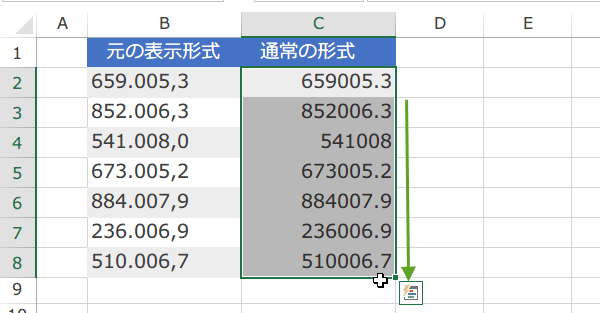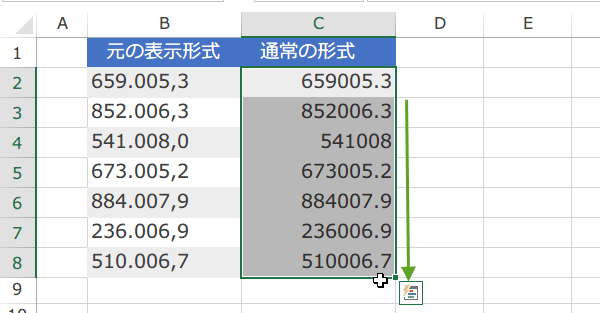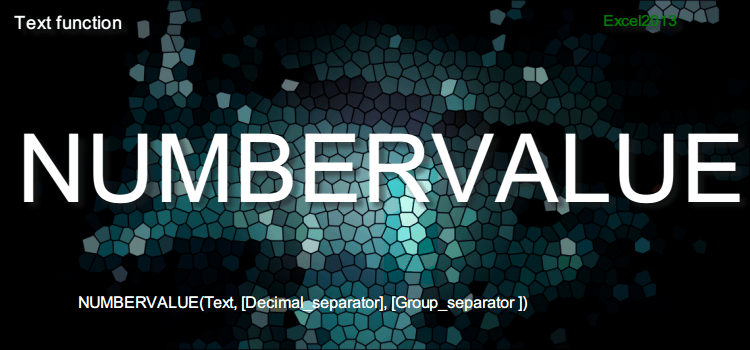NUMBERVALUE関数
NUMBERVALUE Excel2013で追加された文字列関数
NUMBERVALUE関数 文字列関数
NUMBERVALUE 関数は、異なる表示形式の数値の文字列を通常の数値に変換します。
数値の表示形式は、ロケール(地域)によって異なりますが、もし外国から異なる表示形式で記載された見積もりなどを受け取った場合に、
それをデータとして扱いたい時には、いちいち書き換えていたのでは大変です。
そこで、このNUMBERVALUE関数が必要になったのです。NUMBERVALUE関数を利用すると、地域によって異なる表示方法の数値の文字列を通常の数値に変換できます。
Excelバージョン:
NUMBERVALUE関数
NUMBERVALUE関数は、異なる表示形式で表された数値の文字列を、小数点記号と桁区切り記号で指定した記号に基づいて、通常の数値に変換します。
引数を省略した場合は、現在のロケールの表示形式で設定されている記号が指定されたものとみなされます。
NUMBERVALUE関数の書式 文字列関数

NUMBERVALUE関数の使い方
NUMBERVALUE関数を使って、表示形式の異なる数値を変換してみましょう。
オランダやスペイン、ドイツなどでは、桁区切りや小数点区切りが日本やアメリカとは反対になっています。
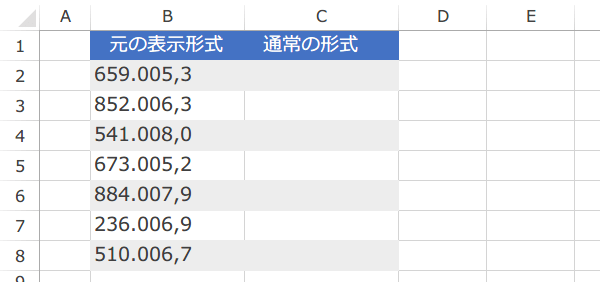
オランダやスペイン、ドイツなどでは、桁区切りや小数点区切りが日本やアメリカとは反対になっています。
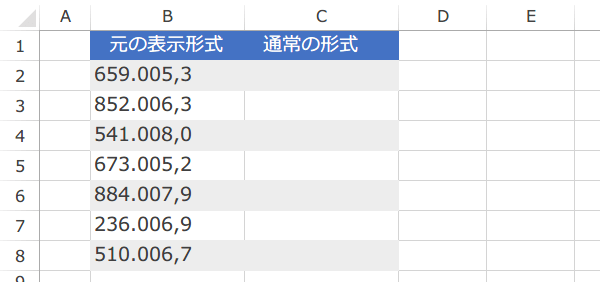
NUMBERVALUE関数を使うには、直接数式バーに入力するか、 関数の挿入ボタンをクリックするか、
リボンの数式タブにある関数ライブラリボタンの文字列関数からNUMBERVALUEを探します。
ここでは、関数の挿入ボタンをクリックしました。 関数の挿入ダイアログが現れるので、関数の分類で文字列を選択します。
そして関数名からNUMBERVALUE関数を探します。
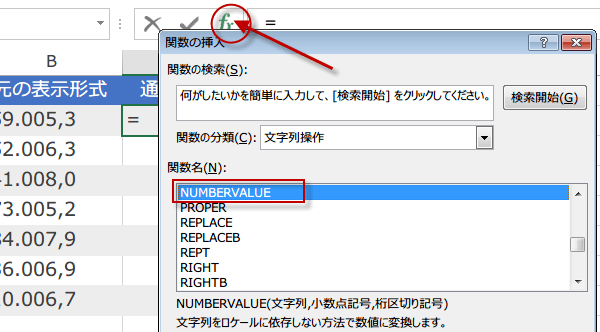
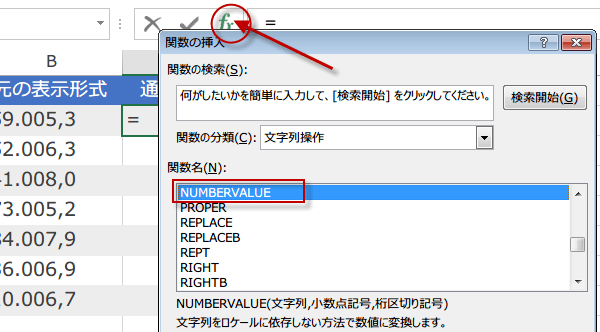
関数の引数ダイアログが表示されたら、文字列に変換したいB2セルを指定します。また引数の小数点記号には、B2で使われている小数点記号の”,”を指定します。
同様に桁区切り記号には対象で使われている桁区切り記号"."を指定します。
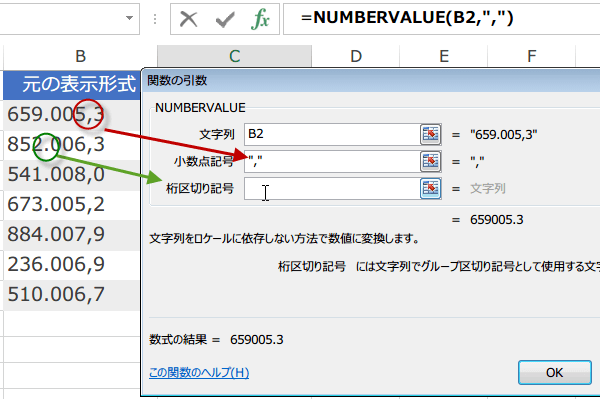
同様に桁区切り記号には対象で使われている桁区切り記号"."を指定します。
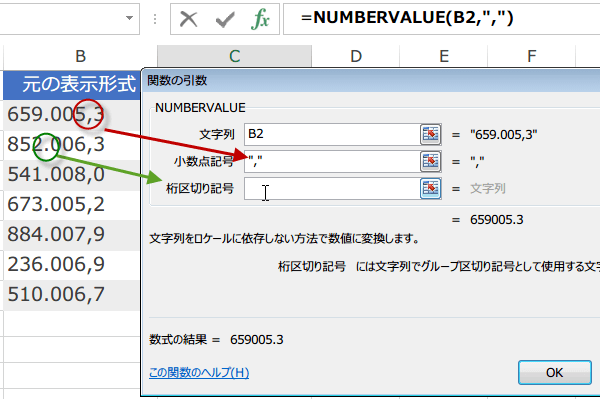
OKをクリックして関数の引数ダイアログを閉じると数式が
=NUMBERVALUE(B2,",",".")と入力されています。
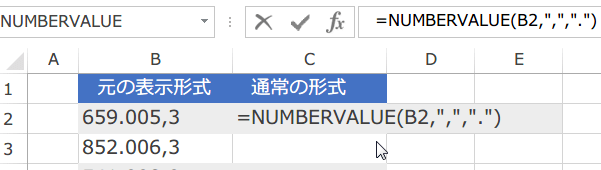
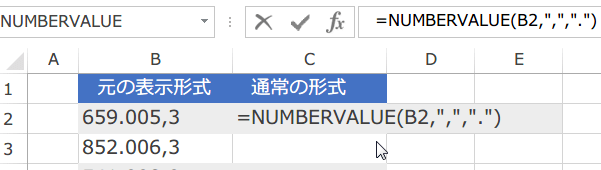
数式をオートフィルでコピーして完成です。
特定のロケールで表示されていた数値が、通常の表示に変換されました。